- Autorius Abigail Brown [email protected].
- Public 2023-12-17 06:55.
- Paskutinį kartą keistas 2025-01-24 12:16.
Ką žinoti
- Gaukite PayPal verslo paskyrą: eikite į paypal.com/business ir pasirinkite Sign Up. Arba naujovinkite asmeninę paskyrą naudodami Settings.
- Sukurti „PayPal“mygtukus: eikite į „PayPal“mokėjimo mygtuko puslapį, pasirinkite mygtuką, vadovaukitės tinkinimo nurodymais ir spustelėkite Sukurti mygtuką.
- Pridėkite mygtuką prie savo svetainės: svetainėje pasiekite Kodo rengyklę arba Peržiūrėkite arba redaguokite HTML. Eikite ten, kur norite mygtuko, ir įklijuokite kodą.
Šiame straipsnyje paaiškinama, kaip pridėti PayPal pirkinių krepšelį ir mokėjimo funkciją į savo svetainę naudojant PayPal mokėjimo mygtukus. Tai patogu smulkiam verslui, kuris nori pasinaudoti mokėjimais internetu.
1 veiksmas: atidarykite „PayPal“verslo sąskaitą
Jei norite naudoti PayPal mokėjimo mygtukus ir priimti mokėjimus internetu, jums reikės „PayPal Business“paskyros.
-
Jei neturite PayPal paskyros, eikite į paypal.com/business ir pasirinkite Sign Up. (Pereikite prie 5 veiksmo.)

Image -
Jei jau turite asmeninę PayPal paskyrą, prisijunkite ir viršutiniame dešiniajame kampe pasirinkite Settings (krumpliaratis).

Image -
Skiltyje Paskyros parinktys pasirinkite Naujovinti į verslo paskyrą.

Image -
Jei norite išlaikyti asmeninę paskyrą ir sukurti verslo paskyrą (rekomenduojama), pasirinkite Naudoti naują el. pašto adresą su verslo paskyra, tada pasirinkite Kitas.

Image -
Įveskite savo el. pašto adresą ir pasirinkite Tęsti.

Image -
Įveskite slaptažodį ir pasirinkite Tęsti.

Image -
Įveskite savo verslo informaciją.

Image -
Pažymėkite langelį, kad sutiktumėte su taisyklėmis ir sąlygomis, tada pasirinkite Sutinku ir sukurkite paskyrą.

Image -
Įveskite Verslo tipą, tada užpildykite prašomą informaciją (ji skirsis priklausomai nuo pasirinkto subjekto tipo). Pasirinkite Tęsti.

Image -
Užpildykite Papasakokite daugiau apie save, tada pasirinkite Pateikti.

Image -
Būsite nukreipti į naują verslo paskyros informacijos suvestinę.

Image
2 veiksmas: sukurkite PayPal mokėjimo mygtukus
PayPal turi keletą mokėjimo mygtukų parinkčių. Pirmiausia pasirinksite tinkamiausią mygtuko tipą pagal savo poreikius. Pavyzdžiui, jei parduodate tik vieną prekę, pasirinkite mygtuką Pirkti dabar. Jei norite, kad pirkinių krepšelis jaustųsi labiau, pasirinkite mygtuką Įdėti į krepšelį, kad klientai galėtų pridėti daugiau prekių.
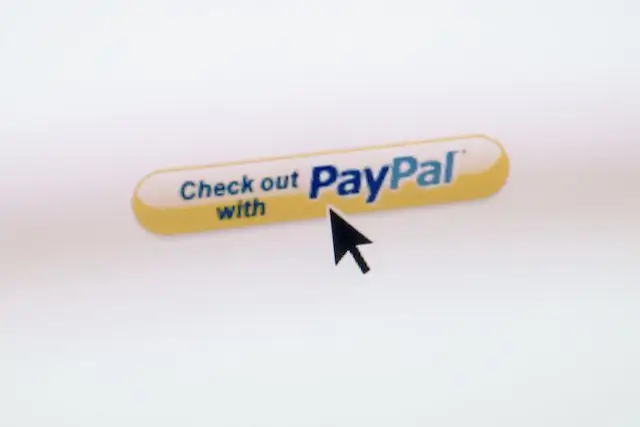
Perskaitykite visus PayPal mokėjimo mygtukų aprašymus, kad išsiaiškintumėte, kas geriausiai atitiktų jūsų poreikius.
-
Eikite į PayPal mokėjimo mygtuko puslapį.

Image -
Pasirinkite norimo pridėti mygtuko tipą. Šiame pavyzdyje pasirinksime Įdėti į krepšelį.

Image -
Įveskite prekės pavadinimą ir kainą.

Image -
Skiltyje Tinkinimo mygtukas pasirinkite Pridėti išskleidžiamąjį meniu su kaina/parinktimi, jei skirtingų parinkčių kainos skiriasi, pvz., dėl dydžio. Įveskite įvairias parinktis ir jų kainas.

Image -
Pasirinkite Pridėti išskleidžiamąjį meniu, kad būtų rodomos įvairios produkto parinktys.

Image -
Pasirinkite Pridėti teksto lauką, jei jūsų produktui reikia daugiau informacijos, pvz., suasmeninimo. Jei įvesite informaciją, pasirinkite Atlikta.

Image -
Pasirinkite Tinkinti tekstą arba išvaizdą, jei norite naudoti savo mygtuko vaizdą arba pakeisti kalbos nustatymus.

Image Naudokite įvairius šių parinkčių derinius, kad geriausiai atitiktumėte savo poreikius, arba nepažymėkite jokio paprasto mokėjimo mygtuko.
-
Pavyzdžiui, pasirinksime Pridėti išskleidžiamąjį meniu su kaina/parinktimi, paskambinsime meniu Dydžiai ir pridėsime Mažas, Vidutinis ir Didelis parinktys skirtingomis kainomis, tada pasirinkite Atlikta.

Image -
PayPal įveskite Siuntimo mokestį, Mokesčio tarifą ir el. pašto adresą paskyra.

Image -
Pasirinkite rodyklę žemyn šalia 2 veiksmas ir pažymėkite žymimąjį laukelį šalia PayPal mygtuko Išsaugoti. Tai leis vėliau redaguoti mygtuką ir lengvai sukurti panašius mygtukus.

Image Pasirinkite Stebėti atsargas prekių, jei norite sekti atsargas.
-
Pasirinkite rodyklę žemyn 3 veiksmui ir pasirinkite Yes, kad pirkėjai galėtų atsiųskite jums pranešimą ir Taip, kad gautumėte savo kliento pristatymo adresą.

Image Yra papildomų išplėstinio tinkinimo laukų, tačiau šiame pavyzdyje juos paliksime tuščius.
-
Kai baigsite, pasirinkite Kurti mygtuką. Esate pasirengę pridėti mygtuko kodą prie savo tinklalapio.

Image
3 veiksmas: pridėkite PayPal mokėjimo mygtuką prie savo svetainės
Pritaikę ir sukūrę PayPal mokėjimo mygtuką, įklijuosite kodą į savo svetainę arba išsiųsite el. paštu žiniatinklio kūrėjui.
-
Svetainėje eikite į puslapį, kuriame norite mygtuko.

Image -
Raskite ir pasirinkite parinktį, pvz., Kodo rengyklė arba Žiūrėti arba redaguoti HTML.

Image -
Eikite ten, kur norite, kad būtų rodomas mygtukas, ir įklijuokite kodą.

Image -
Įsitikinkite, kad esate patenkinti mygtuko padėtimi.

Image -
Išsaugokite ir paskelbkite savo tinklalapį. „PayPal“mokėjimo mygtukas paruoštas veikti.
Būtinai patikrinkite mokėjimo mygtuką. Grįžkite į „PayPal“, kad galėtumėte redaguoti mygtuką ir atlikti daugiau mokėjimo mygtukų.
Apie PayPal pirkinių krepšelius ir mokėjimo mygtukus
Yra keletas būdų, kaip sukurti „PayPal“pirkinių krepšelį, atsižvelgiant į jūsų verslo poreikius. „PayPal“partneriai, tokie kaip „Ecwid“ir „Foxycart“, į jūsų svetainę prideda pagrindines pirkinių krepšelio funkcijas, o komerciniai sprendimai, tokie kaip „BigCommerce“, „ZenCart“ir „VirtueMart“, siūlo klientų aptarnavimą, analizę ir daug daugiau.
Tačiau jei tik pradedate ir norite paprasto būdo priimti PayPal mokėjimus savo svetainėje, PayPal tai palengvina. Turėsite atidaryti „PayPal Business“paskyrą, sukurti „PayPal“mokėjimo mygtuką arba mygtukus, tada pridėti mygtuko kodą prie savo tinklalapio, Svetainėse, tokiose kaip „Blogger“, „Facebook“ir „WordPress“, pateikiamos konkrečios instrukcijos, kaip pridėti „PayPal“pirkinių krepšelius ir mokėjimo parinktis. Pasitarkite su savo svetainės priegloba, kad sužinotumėte, ar yra specialus procesas, kurio turėtumėte laikytis.






